Szerkesztés a poligon szint (poligon) - 3ds max 2018 belsőépítészeti
Szerkesztése szintjén Sokszög (Polygon)
A sokszögek lehet mozgatni, forgatni, és méretezhető a szokásos módon. Ezen túlmenően, a szerkesztő szinten tartalmaz számos egyéb érdekes eszközök, amelyek a scroll szerkesztése geometria (Edit).
Tekintsük Extrude lépésben (kiszorítási), amely lehet létrehozni egy konvex vagy nyomott részei a téma. Ezzel az eljárással lehet létrehozni egy karácsonyi bál egy menetben, miután eltöltött egy kicsit erőfeszítést.
A Top ablakon (felülnézet) válassza ki a sokszögek alkotó az első fordulóban (ábra. 5.9).
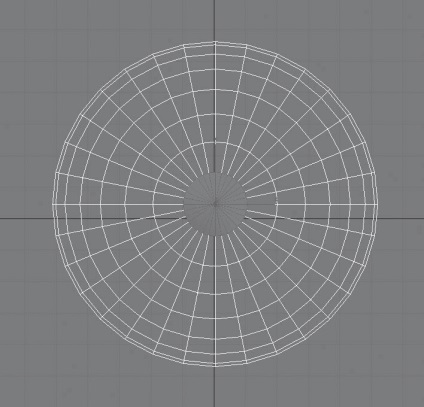
Ábra. 5.9. Kiválasztott sokszögek pirosra festett
A közzététel szerkesztése Geometry (Edit geometria) kattintva Extrude gomb (nyomja ki), vigye az egérmutatót a kijelölt sokszög minden nézetablakban (megjelenése a egérkurzor), és miközben lenyomva az egér bal gombját, és húzza az egeret fel. Ez a mozgás határozza meg a magasságot a kihúzás. Extrudálás magassága állítható a billentyűzet segítségével. Ehhez adja meg a kívánt számot a számláló, a gomb melletti Extrude (Extrude), és nyomja meg az Entert.
Szerszám Fazetta (Squeeze kúpkerekes) is lehetővé teszi, hogy végre egy szorította sokszögek, de ellentétben Extrude (Extrude) alkalmazásával fazetta (Squeeze ferde) végén az extrudált sokszög aspektus van kialakítva, amelynek mérete szabályozható. Hozzáadni kiemelés letörés sokszög Fazetta gombbal (Squeeze lesarkított), majd válassza ki a megfelelő opciót letörés által az egérmutatót vagy megadásával egy számértéket a pult mellett Ferde gomb (Squeeze ferde) (ábra. 5.10).
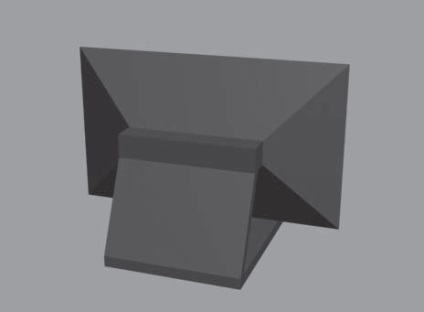
Ábra. 5.10. Példa A fazetta szerszám (Squeeze lesarkított)
A gyakorlati konszolidáció az elméleti anyagot, akkor a gyakorlat „Gyakorlat 1: Kanapé lába” szakasz „Practice” ebben a fejezetben.
Alobjektumok szerkeszthető rácsok elhanyagolható hatást gyakorolnak a környező területet. Például hozzon létre egy körét, átalakítsa azokat szerkeszthető háló és váltson szerkesztésével szintű Vertex (csúcsok). Emelje ki vertex és mozgatni. Ez kapott kellően hegyesszög. Szerkesztésekor alobjektumoknak kiterjeszteni befolyásukat a szomszédos régió, a Soft Selection scroll (Soft kiválasztása). ezt a tekercset beállítások célja, hogy maximalizálja a hatását a kiválasztott alobjektumokból és kérjen terjedésének átalakulás szempontjából a szerkesztett keret (ábra. 5.11).
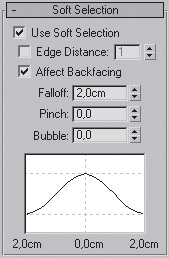
Ábra. 5.11. Scroll Soft Selection (kiválasztás Soft)
Szerkesztés módban al-objektum a nézetablak kijelző dinamikusan puha kiválasztása. A dedikált al-objektum húzott piros és a terület alá tartozó terület befolyása a kiválasztott al-objektum - árnyalatú narancssárga, sárga és zöld színekben. Ebben az esetben, annál nagyobb a hatás kiemelte a tetején a szomszédos szegmensek, a melegebb a színe az utóbbi.
Hogy aktiválja a lágy elosztását, jelölje be a Use Soft Selection (használjon puha kiválasztása). A mértéke befolyásolja határozza meg kiválasztott paraméter alobjektum falloff (visszaesés). A hatás a környező alobjektumoknak Pinch beállított paraméterek (korlátozás) és a Bubble (konvexitás). Ebben a közzétételt, akkor is látni a hatását a görbe a kiválasztott területet. Ha az értékeket a paraméterek ennek kiépítése fog változni, a görbe is változtatja az alakját. Ez lehetővé teszi, hogy vizuálisan jellegének meghatározása a kiválasztás. Az a képesség, hogy egy végzett szelekció minden módban elérhető al-objektum szerkesztő. Példa a tekercset Soft Selection (lágy kijelölés) ábrán látható. 5.12. Apple modell ez az ábra mutatja származik gömbök, amely deformálódik, míg a Soft üzemmódban (lágy kijelölés), így sima alakja.

Ábra. 5.12. Példa a Soft kiválasztási mód (kiválasztási Soft)